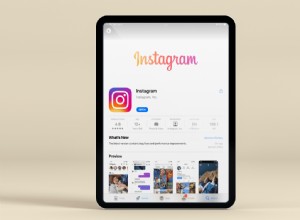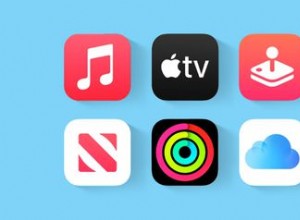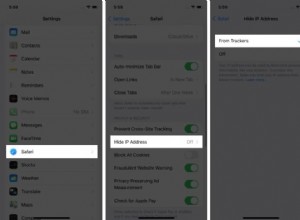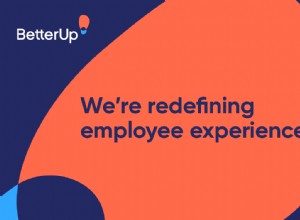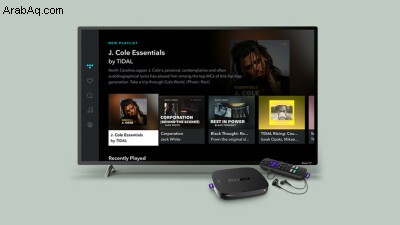
قد يكون التحكم في جهاز بث الوسائط Roku الخاص بك باستخدام جهاز التحكم عن بعد القياسي أمرًا محرجًا ، ولكن إذا كان لديك Amazon Echo ، فأنت لست عالقًا في استخدام جهاز التحكم عن بُعد هذا. من خلال التحدث إلى Alexa ، يمكنك التبديل إلى قناة معينة وتشغيل برنامج وإيقافه مؤقتًا والتحكم في مستوى الصوت والبحث عن المحتوى المفضل لديك على جهاز Roku.
لكي تنجح هذه العملية ، ستحتاج إلى جهاز Echo يمكنه التفاعل مع جهاز Roku الخاص بك ، ولكن جميعها تقريبًا تفعل ذلك ، بما في ذلك Echo و Echo Plus و Echo Show و Echo Dot و Echo Spot التي لم تعد موجودة الآن. ستحتاج أيضًا إلى Roku يعمل بنظام التشغيل Roku 8.1 أو أعلى.
للبدء ، تأكد من تشغيل جهاز Roku ، ثم افتح تطبيق Alexa على جهازك المحمول. انقر على رمز الهامبرغر وحدد الإعدادات> التلفزيون والفيديو لعرض قائمة بجميع خدمات البث التي يمكن لـ Alexa التحكم فيها.
في هذه الحالة ، حدد إدخال Roku وقم بإعداد المهارة المرتبطة بالضغط على تمكين المهارة في الصفحة التالية. ستكون هناك قائمة بأمثلة على الأوامر التي يمكنك تقديمها إلى Alexa للتحكم في جهاز Roku أو التلفزيون الذكي.
سيُطلب منك بعد ذلك تسجيل الدخول إلى حساب Roku الخاص بك. في الشاشة التالية ، انقر فوق الزر قبول ومتابعة. اختر موقع جهازك وانقر على حفظ. يتم تسمية جهاز Roku باستخدام الموقع الذي حددته.
في الشاشة التالية ، انقر فوق الزر Link to the Alexa App ، ثم حدد متابعة إلى تطبيق Alexa. تم الآن ربط Roku بحساب Alexa الخاص بك بنجاح.
سيقوم Alexa الآن بالبحث عن جهاز Roku القريب الخاص بك. حدد اسم الجهاز الذي تريد التحكم فيه وانقر على متابعة.
اختر الآن جهاز Echo الذي تريد استخدامه عند التحكم في جهاز Roku هذا ، ثم انقر فوق الزر Link Devices. سيسمح هذا لـ Echo الخاص بك بالاتصال مباشرة بـ Roku عبر Alexa.
سيظهر لك بعد ذلك Echo الذي اخترته كجهاز مرتبط. يمكنك ربط صدى آخر عن طريق النقر على زر ربط جهاز آخر أو العودة إلى مهارة Roku من خلال النقر على رابط الرجوع إلى Roku أسفل الشاشة.
يمكنك الآن البدء في إصدار أوامر لجهاز Echo للتحكم في جهاز Roku. لرؤية بعض الأوامر التي يمكنك استخدامها ، تحقق من صفحة دعم Roku (تفتح في نافذة جديدة) التي تركز على Alexa ومدونة Roku (تفتح في نافذة جديدة) التي تقدم مهارة Alexa.
بعض الأمثلة على العبارات تتضمن "Alexa ، قم بزيادة مستوى الصوت على جهاز Roku الخاص بي" ، و "Alexa ، كتم الصوت على جهاز Roku الخاص بي" ، و "Alexa ، قم بتشغيل قناة Roku على جهاز Roku الخاص بي" ، و "Alexa ، ابحث عن خيال علمي على جهاز Roku الخاص بي ،" و "Alexa ، اذهب إلى المنزل على جهاز Roku الخاص بي."
إذا كان لديك أكثر من جهاز Roku ، فتذكر تحديد اسم الجهاز في الأمر ، مثل "Alexa ، افتح قناة Roku في غرفة المعيشة الخاصة بي Roku." علاوة على ذلك ، يمكنك إخبار Alexa بإطلاق مجموعة متنوعة من القنوات المختلفة على Roku ، ولكن ليست جميعها مدعومة.
من واقع خبرتي ، تمكنت من إقناع Alexa بفتح قناة Roku و HBO Now و YouTube و Hulu ، لكنني لم أتمكن من فتح المزيد من القنوات المتخصصة مثل Kanopy أو The Criterion Channel.
إذا كان لديك Roku TV وليس جهاز Roku فقط ، فيمكنك إصدار المزيد من الأوامر إلى Alexa ، مثل تشغيل التلفزيون. لإعداد هذا على Roku TV ، انتقل إلى الإعدادات> النظام> الطاقة وتمكين Fast TV Start.